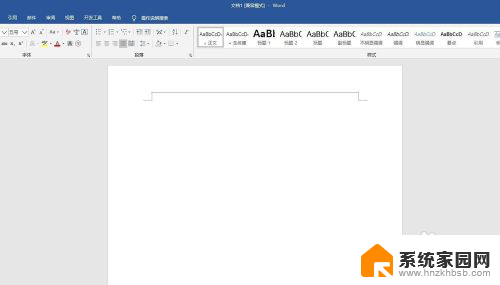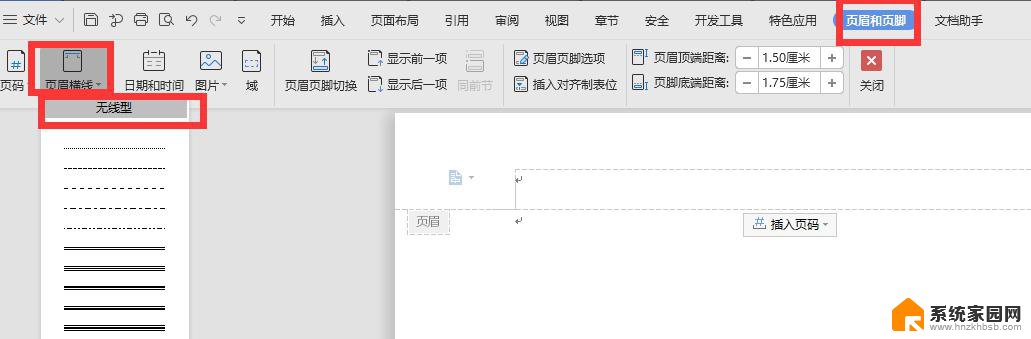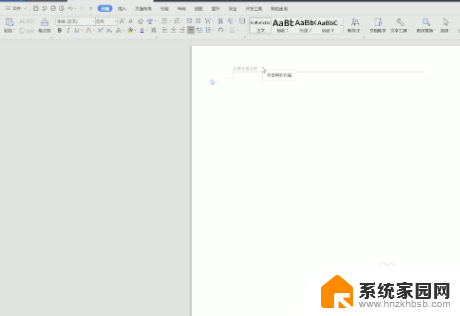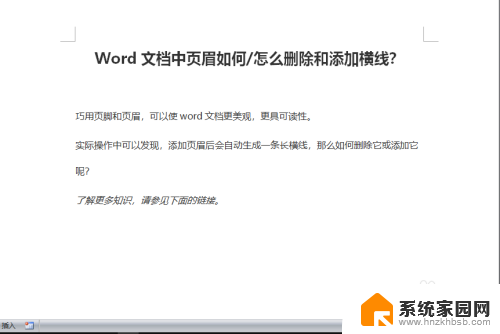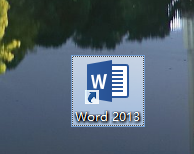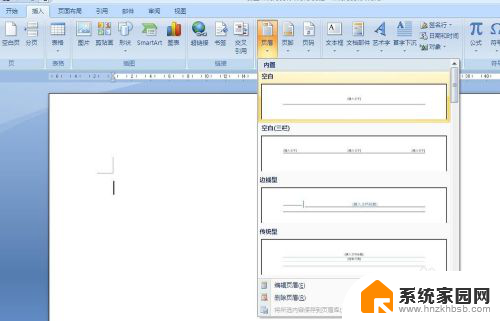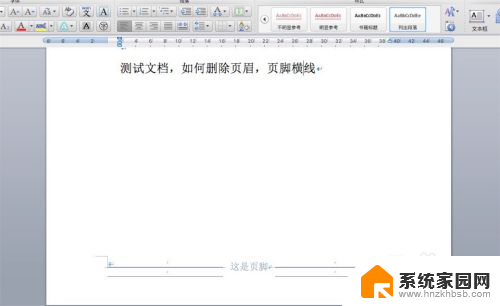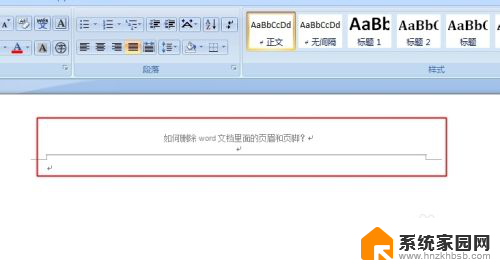页眉上有一条横线怎么删除 Word页眉中的横线怎么去掉
更新时间:2023-11-28 14:58:35作者:jiang
页眉上有一条横线怎么删除,在使用Word处理文档时,有时我们可能会遇到页眉上出现一条横线的情况,而这条横线可能会影响我们的文档排版和美观,如何去掉Word页眉中的横线呢?实际上去除这条横线非常简单。您只需打开Word文档,并进入页眉编辑模式,然后找到页眉中的横线对象,将其删除即可。除此之外您还可以通过调整页面边距、修改页眉设置等方式来解决这个问题。总而言之消除Word页眉上的横线只需要简单的几步操作,让我们一同来看看具体的方法。
步骤如下:
1.在Word文档页眉处出现一条横线,比较顽固。用直接删除的办法无法删除
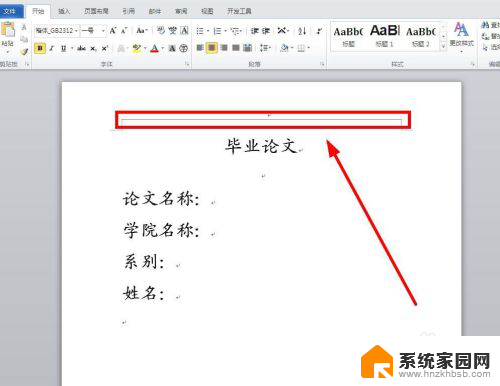
2.选中页眉,进入页眉编辑状态
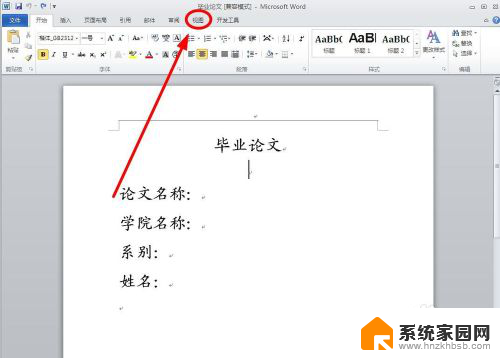
3.使用鼠标右键,弹出右键菜单
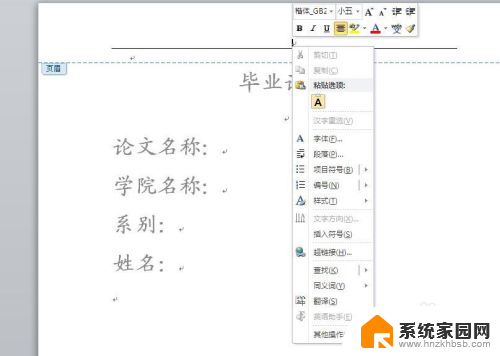
4.在右键菜单中选择“样式”,单击下级菜单中的“正文”
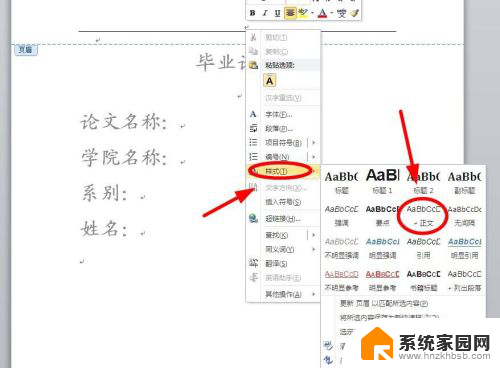
5.页眉横线被成功消除
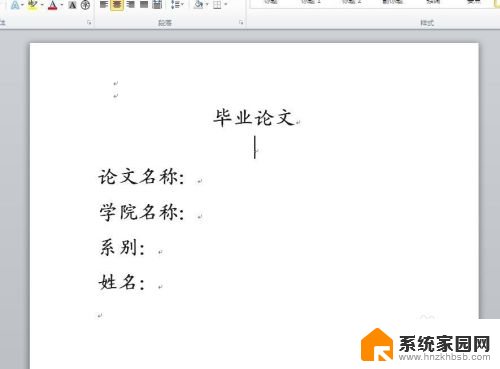
以上就是页眉上有一条横线怎么删除的全部内容,还有不清楚的用户就可以参考一下小编的步骤进行操作,希望能够对大家有所帮助。